excel中如何合并重复数据 excel重复内容合并教程
更新时间:2022-08-16 16:35:48作者:qiaoyun
Excel软件大家应该都非常熟悉吧,特别是办公人员,经常会用来制作和计算一些数据等,然而在使用的时候,可能会发现里面有很多重复的数据和内容,为了看得清楚,很多人想要将重复数据合并,那么该怎么操作呢,一起来学习一下excel重复内容合并教程。
解决方法如下:
1.第一步:打开一个需要合并重复项的excel表。
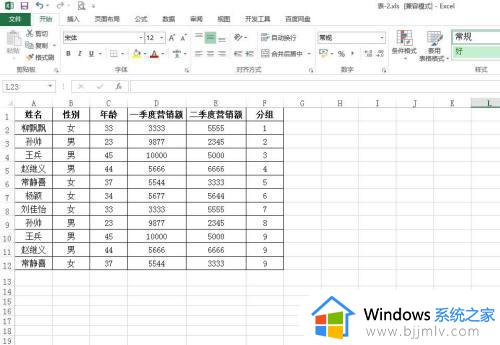 2.第二步:选中表格中的第一列,选择菜单栏“数据”中的“删除重复项”。
2.第二步:选中表格中的第一列,选择菜单栏“数据”中的“删除重复项”。
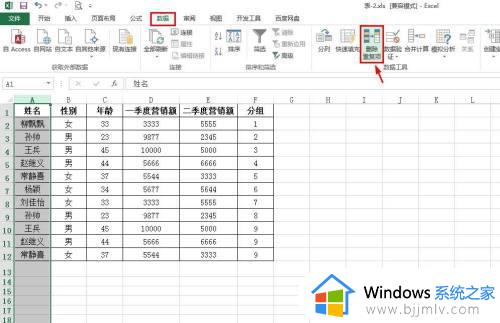 3.第三步:如下图所示,弹出“删除重复项警告”对话框。勾选上“扩展选定区域”,并单击“删除重复项”按钮。
3.第三步:如下图所示,弹出“删除重复项警告”对话框。勾选上“扩展选定区域”,并单击“删除重复项”按钮。
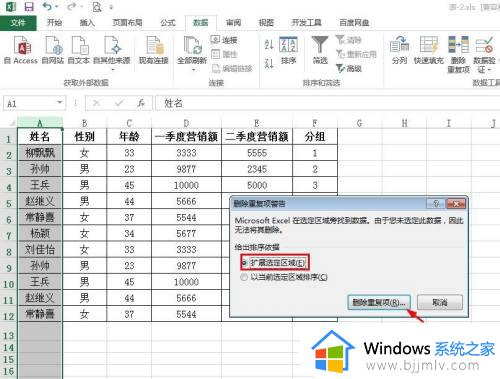 4.第四步:如下图所示,弹出“删除重复项”对话框。我们可以根据需要勾选上要筛选的字段。
4.第四步:如下图所示,弹出“删除重复项”对话框。我们可以根据需要勾选上要筛选的字段。
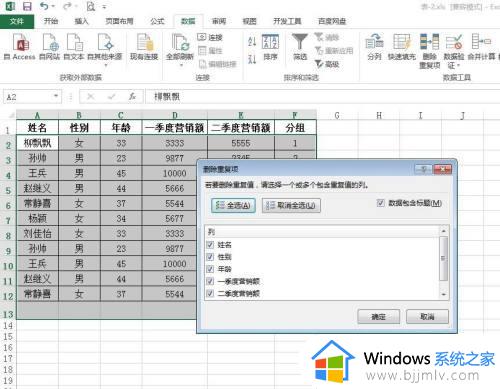 5.第五步:单击“取消全选”按钮,只勾选上“姓名”字段。并单击“确定”按钮。
5.第五步:单击“取消全选”按钮,只勾选上“姓名”字段。并单击“确定”按钮。
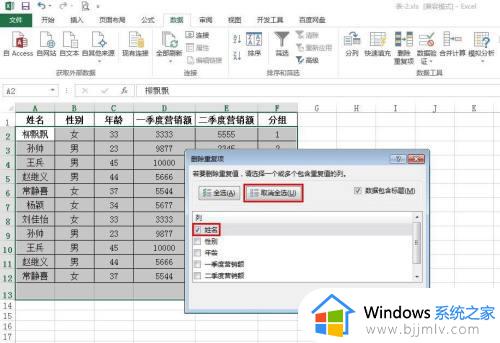 6.第六步:在弹出的提示框中,单击“确定”按钮,完成重复项合并操作。
6.第六步:在弹出的提示框中,单击“确定”按钮,完成重复项合并操作。
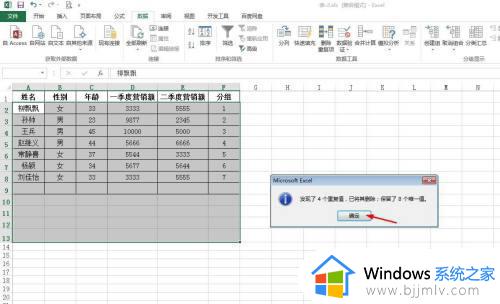 上述给大家介绍的便是excel中如何合并重复数据的详细内容,有需要的话,可以学习上述方法来进行操作吧。
上述给大家介绍的便是excel中如何合并重复数据的详细内容,有需要的话,可以学习上述方法来进行操作吧。
excel中如何合并重复数据 excel重复内容合并教程相关教程
- 如何合并单元格excel表格内容 如何合并excel表格中的单元格
- 怎么合并excel多个工作表的数据?excel如何合并多个工作表数据
- excel合并单元格后文字消失了怎么办 excel合并单元格内容丢失怎么恢复
- excel如何筛选重复项 excel中筛选出重复数据的方法
- excel如何合并单元格 excel合并单元格的2种方法
- wps合并数据到一列怎么操作 wps怎样合并两列数据到一列
- excel快速查找重复项 excel快速查找重复项并标记的方法
- excel查找重复项的方法 excel怎么查找重复内容
- 把两个excel表格的内容合并到一起怎么操作
- excel合并后的单元格怎么拆分 excel中已经合并的单元格如何拆分
- 惠普新电脑只有c盘没有d盘怎么办 惠普电脑只有一个C盘,如何分D盘
- 惠普电脑无法启动windows怎么办?惠普电脑无法启动系统如何 处理
- host在哪个文件夹里面 电脑hosts文件夹位置介绍
- word目录怎么生成 word目录自动生成步骤
- 惠普键盘win键怎么解锁 惠普键盘win键锁了按什么解锁
- 火绒驱动版本不匹配重启没用怎么办 火绒驱动版本不匹配重启依旧不匹配如何处理
热门推荐
电脑教程推荐
win10系统推荐